- De Microsoft Suite is essentieel voor onze dagelijkse taken. Natuurlijk, om zo gehecht te raken aan de suite, moet je deze eerst installeren.
- Als je daar moeite mee hebt, kun je als volgt een aantal veelvoorkomende Office-installatiefouten oplossen.
- Zodra u de installatie hebt afgehandeld, kunt u verschillende updatefouten opmerken. Kijk hier eens even naar Handleiding voor Office-meldingen uitschakelen Updates voor Office zijn klaar om te worden geïnstalleerd meldingen.
- Voel je vrij om onze te verkennen Microsoft Office-hub ook.
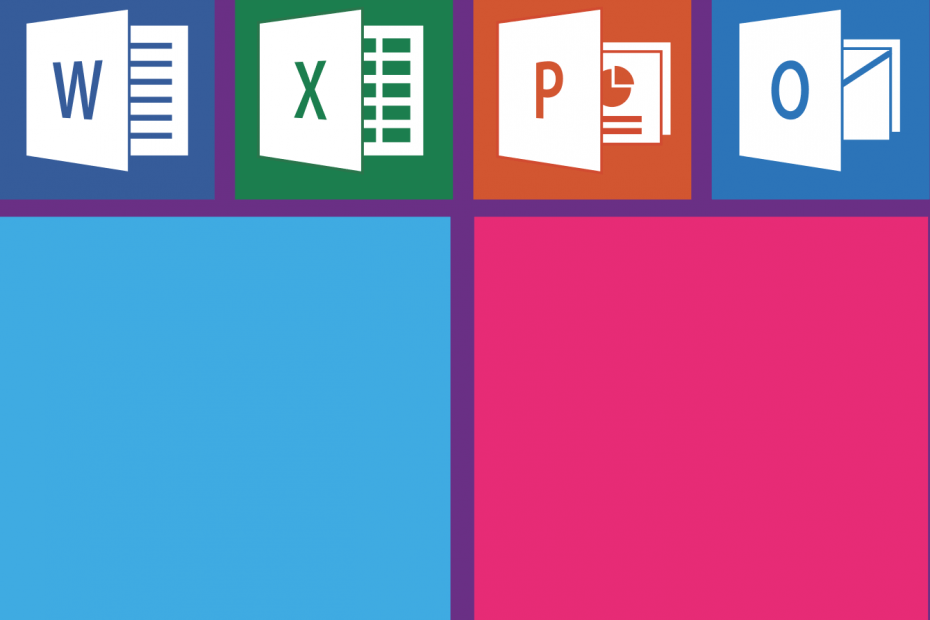
Deze software zorgt ervoor dat uw stuurprogramma's blijven werken en beschermt u zo tegen veelvoorkomende computerfouten en hardwarestoringen. Controleer nu al uw chauffeurs in 3 eenvoudige stappen:
- DriverFix downloaden (geverifieerd downloadbestand).
- Klik Start scan om alle problematische stuurprogramma's te vinden.
- Klik Stuurprogramma's bijwerken om nieuwe versies te krijgen en systeemstoringen te voorkomen.
- DriverFix is gedownload door 0 lezers deze maand.
Hoewel de Microsoft Suite, durven we te zeggen, een essentiële hulpbron is voor veel pc-gebruik, kunnen we de frequente problemen die optreden bij het installeren van Office gewoon niet negeren.
Een tijdje geleden publiceerde Microsoft een officiële bron over hoe je dit kunt oplossen fouten 0-1011, 30088-1015 of 0-1005 wanneer u Office op uw systeem installeert.
Volgens de beroemde fabrikant verschijnen deze foutcodes meestal wanneer je een netwerkverbindingsprobleem hebt of als je harde schijf bijna geen ruimte meer heeft.
Fix foutcode 0-1011, 30088-1015, 30183-1011 of 0-1005 bij het installeren van Office
- Controleer je internetverbinding
- Vergroot uw ruimte op de harde schijf
- Proxy-instellingen tijdelijk uitschakelen
- Schakel antivirussoftware tijdelijk uit
- Firewall tijdelijk uitschakelen
- Een Ethernet-verbinding gebruiken
- Installeer Office vanuit huis
- VPN-software uitschakelen
- Stop de Print Spooler-service
1. Controleer je internetverbinding
Dus de eerste dingen die u moet doen, is natuurlijk uw internetverbinding controleren en ervoor zorgen dat alles in orde is.
Zorg er ook voor dat je meer dan voldoende vrije opslagruimte hebt. Als dit het probleem niet oplost, volgen hier enkele andere stappen die u zou kunnen ondernemen.
2. Vergroot uw ruimte op de harde schijf
Om de ruimte op de harde schijf te vergroten, kunt u het oorspronkelijke hulpprogramma Schijfopruiming gebruiken om het systeem op te schonen van: ongewenste bestanden, of u kunt kiezen voor professionele softwaretools van derden, zoals Ashampoo WinOptimizer.

Als het gaat om het vergroten van schijfruimte en het optimaliseren van uw pc, is de WinOptimizer ongeëvenaard.
Door alles te elimineren, van overbodige bestanden tot ongeldige registervermeldingen, browsesporen of nutteloze tijdelijke of logbestanden, dit krachtige optimalisatietool stelt u in staat schijfruimte terug te winnen, de algehele prestaties van uw pc te verbeteren en potentieel fatale te voorkomen fouten.
De WinOptimizer houdt uw hele systeem nauwlettend in de gaten, voert diepe scans uit om prestatieknelpunten te voorkomen en handelt ernaar voor maximale prestaties en privacy, elke keer weer.
Het vergroten van schijfruimte en het terugwinnen van uw bronnen was nog nooit zo eenvoudig.
Laten we snel kijken naar zijn belangrijkste kenmerken::
- Volledige systeembewaking
- Energiebesparend profiel om energie te besparen
- Geïntegreerde browserextensiemanager om uw browser schoon en veilig te houden tegen verborgen malware
- Overzichtelijke, gebruiksvriendelijke interface met snelle toegang tot elke functie
- Continue programma-updates die perfect synchroon lopen met OS-updates
- Privacygerichte functies om gerichte advertenties of pc-tracking onder controle te houden
- Auto-Clean-functie om ongewenste gegevens automatisch te verwijderen
- Live-Tuner-functie om programma-lanceringen te versnellen
- Opschoningsmodules (verwijder overbodige bestanden en overbodige registervermeldingen om schijfruimte vrij te maken en de prestaties te verbeteren)
- Volledige compatibiliteit en prestaties met zowel oude als nieuwe Windows-versies

Ashampoo WinOptimizer
Reinig, repareer en vergroot schijfruimte met unieke systeemoptimalisatiesoftware.
Bezoek website
⇒ Download hier Ashampoo WinOptimizer voor Windows
3. Proxy-instellingen tijdelijk uitschakelen
Als u uw apparaat zowel thuis als op het werk gebruikt, probeer dan de proxy-instellingen in Internet Explorer uit te schakelen voordat u Office installeert. Als je een andere browser gebruikt, raadpleeg dan hun help om erachter te komen hoe je proxy-instellingen kunt uitschakelen.
OPMERKING: Er zijn mogelijk meer proxy-instellingen die u moet omzeilen. Als dit niet werkt en je Office installeert vanaf je werk of school, neem dan contact op met je IT-afdeling voor meer informatie.
4. Schakel antivirussoftware tijdelijk uit
Als je informatie nodig hebt over het uitschakelen van je antivirussoftware, kijk dan op de website van je antivirusfabrikant. Het kan ook helpen om uw antivirussoftware te verwijderen. Vergeet niet om het opnieuw te installeren na Office is klaar met installeren!
TIP: Weet u niet zeker welke antivirussoftware u heeft? Gebruik het Configuratiescherm om de naam te vinden van de antivirussoftware die op uw apparaat is geïnstalleerd.
Op zoek naar goede beveiligingssoftware? Bekijk deze onbevooroordeelde lijst met beste antivirusprogramma's die bij uw Windows-pc passen.
5. Firewall tijdelijk uitschakelen
Schakel Windows Firewall uit. Als u een firewall van een andere fabrikant gebruikt, gaat u naar de website van de fabrikant voor informatie over het tijdelijk uitschakelen van de firewall.

6. Een Ethernet-verbinding gebruiken
Gebruik indien mogelijk een bekabelde verbinding met internet. Als dit niet werkt, probeer dan verbinding te maken op een andere locatie, zoals het huis van een vriend of een draadloze hotspot.
7. Installeer Office vanuit huis
Als u op het werk of op school probeert te installeren, is het netwerk mogelijk zodanig beperkt dat Office niet is toegestaan installeren.
Uw IT-afdeling kan u wellicht helpen om met deze beperkingen om te gaan. Zo niet, dan kunt u uw computer ook mee naar huis nemen om te installeren Kantoor. Nadat het is geïnstalleerd, kunt u het op het werk of op school gebruiken alsof u het daar had geïnstalleerd.
Worstel je met Error 30015-6 (-1)? Ontdek hoe u het snel kunt verwijderen en verder kunt gaan met uw Office-installatie.
8. VPN-software uitschakelen
Naast de oplossingen die door Microsoft worden voorgesteld, kunt u ook uw VPN-software.
Sommige Windows 10-gebruikers hebben bevestigd dat ze Office succesvol hebben kunnen installeren nadat ze hun VPN's tijdelijk hadden gesloten. Misschien werkt deze snelle oplossing ook voor jou.
9. Stop de Print Spooler-service
De Print Spooler-service kan ook een ander element zijn dat uw Office-installatie blokkeert. Als gevolg hiervan kan het probleem worden opgelost door de functie Print Spooler te stoppen:
- Type services.msc in het vak Zoeken.

- Zoek Print Spooler > open het.
- Klik op Stop en vervolgens op OK om de service uit te schakelen.
- Controleer of u Office nu kunt installeren.
- Zodra de installatie is voltooid, start u de Print Spooler opnieuw.
U kunt Office natuurlijk ook verwijderen en opnieuw installeren en proberen de Fix It-tool, ook, omdat het in deze situaties nuttig is gebleken.
Laat hieronder uw opmerkingen achter en laat ons weten of u ook andere mogelijke oplossingen hebt gevonden.
Veel Gestelde Vragen
Het probleemoplossingsproces verschilt afhankelijk van de foutcodes die u tegenkomt. Voor fouten 30029-1011, 0-1011, 30088-1015, 30183-1011 of 0-1005, zorg ervoor dat u de stappen in deze handleiding volgt.
Als het installatieproces vastloopt of fouten begint te vertonen, controleer dan of de Click-to-Run-service is uitgeschakeld. Gebruik deze gedetailleerde zelfstudie om de stapsgewijze procedure te krijgen.
Dit komt meestal door een ander Office-installatie- of updateproces op de achtergrond of door oudere MS Office-installatiebestanden die niet grondig zijn verwijderd. Los het op met deze korte handleiding.


![Microsoft Office: we maken dingen klaar [Quick Fix]](/f/3eafd7c9da1d1030a2422f22b042c9ee.jpg?width=300&height=460)